win10打印机发送打印命令是什么
Win10作为目前最新的操作系统之一,在打印机的使用方面也有着许多便利的设置和功能,其中Win10打印机发送打印命令的操作非常简单,只需要在对应的文档或图片上点击打印选项即可。而要实现Win10打印机的共享设置,则需要在系统设置中进行详细的配置,确保网络连接的正常和稳定。在此指南中,将为您详细介绍Win10打印机共享的设置步骤,让您轻松掌握操作技巧。
操作方法:
1.点击Win10系统桌面上的控制面板,然后选择控制面板里的查看类型。如下图所示。
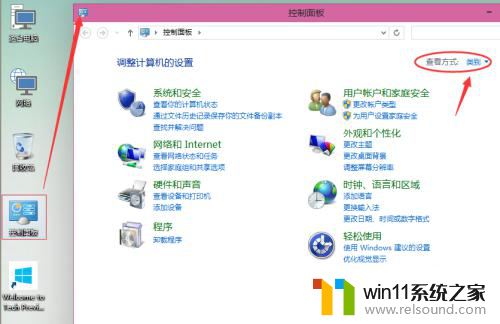
2.将查看类型更改为小图标,然后点击“设备和打印机”,如下图所示。
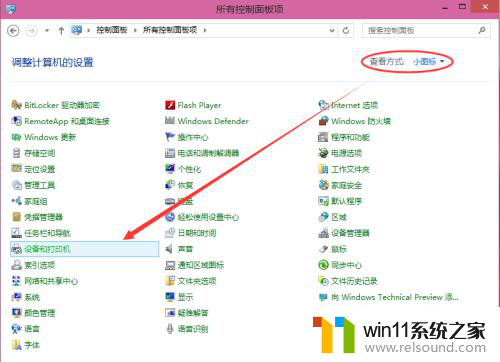
3.在设备和打印机窗口中,选择一台你想要共享的打印机。然后在右键选择“打印机属性”。如下图所示。
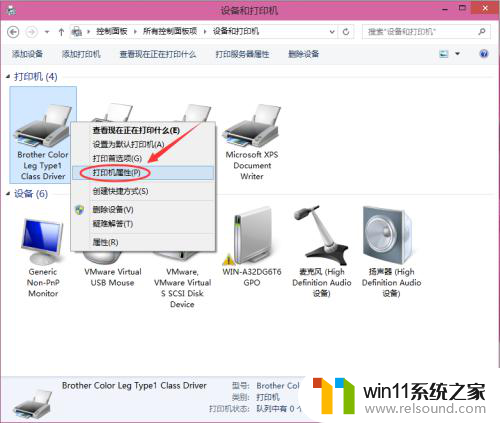
4.点击进入对应的打印机属性对话框,点击共享选项卡,如下图所示。
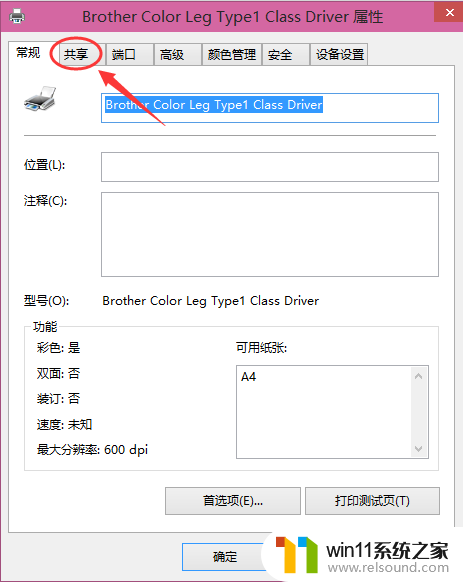
5.在共享选项卡里将“共享这台打印机”勾选上,然后点击确定。如下图所示。
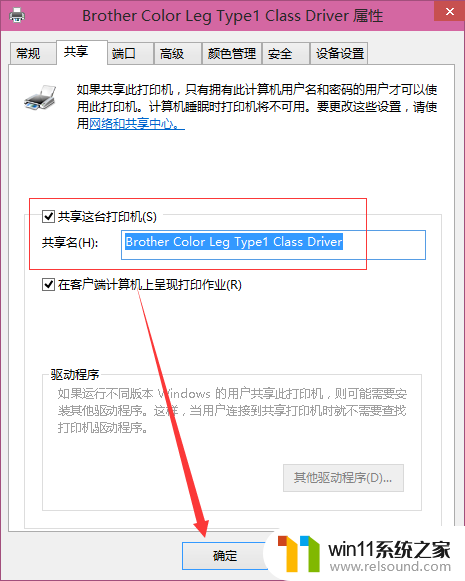
6.打印机共享设置完成后,其他电脑就可以通过网络访问到这台共享打印机。如下图所示。
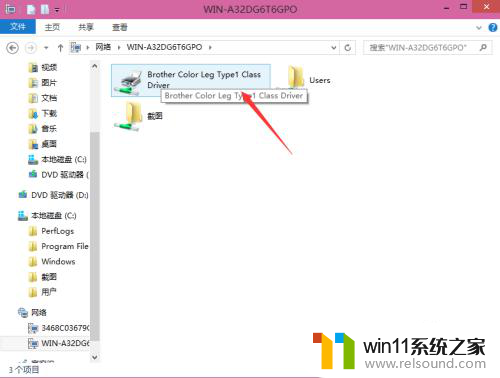
以上就是win10打印机发送打印命令是什么的全部内容,还有不懂得用户就可以根据小编的方法来操作吧,希望能够帮助到大家。















